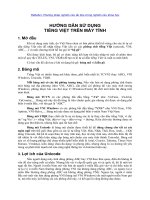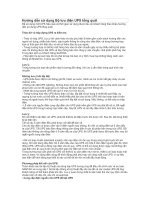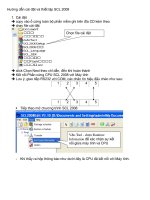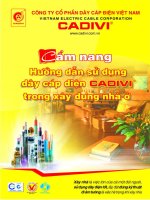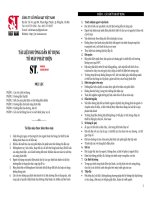Hướng dẫn sử dụng tiếng Việt Điện thoại Samsung Galaxy S21 5G
Bạn đang xem bản rút gọn của tài liệu. Xem và tải ngay bản đầy đủ của tài liệu tại đây (4 MB, 168 trang )
SÁCH HƯỚNG DẪN SỬ
DỤNG
SM-G991B/DS
SM-G996B/DS
SM-G998B/DS
Vietnamese. 03/2021. Rev.1.1
www.samsung.com
Nội dung
Thơng tin cơ bản
4
7
10
11
17
21
23
24
24
25
27
35
37
38
Bố trí và các chức năng của thiết bị
85
Thẻ nano SIM và eSIM
88
Thiết lập lần đầu
89
Chuyển dữ liệu từ thiết bị trước của bạn
(Smart Switch)
89
Bảng thông báo
91
Các tính năng chính
83
Sạc pin
86
Bật và tắt thiết bị
88
Samsung account
89
90
90
Am hiểu màn hình
93
Chụp màn hình và ghi hình màn hình
93
Nhập văn bản
45
Danh bạ
49
66
70
Bixby Routines
80
Cài đặt hoặc gỡ bỏ các ứng dụng
48
78
Tình huống và cách xử lý thiết bị nóng q
mức
41
47
Bixby
77
Đọc đầu tiên
93
94
Ứng dụng và tính năng
42
75
95
96
96
Điện thoại
98
99
Tin nhắn
Bixby Vision
Đa cửa sổ
Samsung Pay
Samsung Health
Samsung Notes
Samsung Members
Samsung Kids
Samsung Global Goals
Galaxy Shop
Galaxy Wearable
Lịch
Reminder
Máy ghi âm
File của bạn
Đồng hồ
Máy tính
Game Launcher
Game Booster
SmartThings
Chia sẻ nội dung
Music Share
Smart View
100 Liên kết với Windows
Internet
101 Samsung DeX
Máy ảnh
107 S Pen (Galaxy S21 Ultra 5G)
Bộ sưu tập
110 Các ứng dụng Google
Khu vực AR
2
Nội dung
Cài đặt
139 Tài khoản và sao lưu
139 Samsung Cloud
111 Giới thiệu
140 Tính năng nâng cao
111 Samsung account
141 Chuyển động và thao tác
111 Kết nối
142 Dual Messenger
113 Wi-Fi
143 Tiện ích số và kiểm sốt truy cập
114 Bluetooth
143 Chăm sóc pin và thiết bị
115 NFC và thanh tốn khơng tiếp xúc
143 Tối ưu hóa thiết bị của bạn
117 Tiết kiệm dữ liệu
144Pin
117 Ứ.dụng chỉ dùng dữ liệu di động
144 Lưu trữ
117 Điểm truy cập di động
145 Bộ nhớ
118 Cài đặt kết nối khác
145 Bảo vệ thiết bị
119 Âm thanh và rung
145 Ứng dụng
120 Hiệu ứng và chất lượng âm thanh
145 Quản lý chung
120 Âm thanh ứng dụng riêng biệt
146 Hỗ trợ
121 Thơng báo
147 Cập nhật phần mềm
121 Màn hình
147 Thơng tin điện thoại
122 Độ mượt của chuyển động
123 Thay đổi chế độ màn hình hoặc điều
chỉnh màu sắc hiển thị
Phụ lục
124 Màn hình nền
124Theme
148 Hỗ trợ
124 Màn hình chờ
162 Khắc phục sự cố
124 Màn hình khóa
125 Smart Lock
125 Always On Display
126 Sinh trắc học và bảo mật
127 Nhận diện khuôn mặt
129 Nhận dạng vân tay
132 Samsung Pass
134 Thư mục bảo mật
137 Wi-Fi bảo mật
138 Riêng tư
138 Vị trí
138 Google
3
Thơng tin cơ bản
Đọc đầu tiên
Vui lịng đọc sách hướng dẫn trước khi sử dụng thiết bị để đảm bảo sử dụng an tồn và đúng cách.
• Các mơ tả trong sách này dựa trên cài đặt mặc định trên thiết bị.
• Một số nội dung có thể khác so với thiết bị của bạn tùy theo khu vực, nhà cung cấp dịch vụ,
thông số kỹ thuật của mẫu máy hoặc phần mềm thiết bị.
• Thiết bị có thể cần kết nối mạng Wi-Fi hoặc mạng di động khi dùng một số ứng dụng hoặc tính
năng.
• Nội dung (nội dung chất lượng cao) mà yêu cầu sử dụng CPU và RAM nhiều sẽ ảnh hưởng đến
hiệu suất tổng thể của thiết bị. Ứng dụng liên quan đến nội dung có thể sẽ khơng hoạt động
đúng, tùy thuộc vào thông số kỹ thuật của thiết bị và mơi trường mà thiết bị được sử dụng.
• Samsung không chịu trách nhiệm cho các vấn đề về hoạt động gây ra bởi các ứng dụng của các
nhà cung cấp khác khơng phải là Samsung.
• Samsung khơng chịu trách nhiệm đối với các vấn đề về hoạt động hoặc các trường hợp khơng
tương thích gây ra do điều chỉnh cài đặt đăng ký hoặc chỉnh sửa phần mềm hệ điều hành. Việc cố
gắng tùy chỉnh hệ điều hành có thể làm cho thiết bị hoặc ứng dụng của bạn bị hỏng.
• Phần mềm, nguồn âm thanh, hình nền, hình ảnh và các nội dung media khác được cung cấp
trong thiết bị này được cấp phép sử dụng có giới hạn. Việc trích xuất và sử dụng các sản phẩm
này cho mục đích thương mại hoặc các mục đích khác là vi phạm luật bản quyền. Người dùng
hồn toàn chịu trách nhiệm cho việc sử dụng bất hợp pháp các nội dung media.
• Bạn có thể phải trả thêm phí sử dụng các dịch vụ dữ liệu như nhắn tin, tải lên và tải xuống, đồng
bộ tự động hoặc sử dụng các dịch vụ định vị tùy theo gói dữ liệu của bạn. Để truyền nhiều dữ liệu
lớn, nên sử dụng tính năng Wi-Fi.
• Các ứng dụng mặc định có sẵn với thiết bị có thể phải cập nhật và có thể khơng cịn được hỗ trợ
mà khơng cần thơng báo trước. Nếu bạn có thắc mắc về một ứng dụng được cung cấp cùng thiết
bị, hãy liên hệ với Trung tâm bảo hành của Samsung. Đối với các ứng dụng do người sử dụng cài
đặt, hãy liên hệ với các nhà cung cấp dịch vụ.
• Chỉnh sửa hệ điều hành của thiết bị hoặc cài đặt phần mềm từ các nguồn khơng chính thức có
thể dẫn đến lỗi thiết bị và hỏng hoặc mất dữ liệu. Những hành động này là vi phạm thỏa thuận
bản quyền của bạn với Samsung và sẽ làm mất hiệu lực bảo hành của bạn.
4
Thơng tin cơ bản
• Tùy theo khu vực hoặc nhà cung cấp dịch vụ, một miếng bảo vệ màn hình được gắn kèm để bảo
vệ trong khi sản xuất và phân phối. Hư hỏng ở miếng bảo vệ màn hình gắn kèm khơng được bảo
hành.
• Bạn có thể nhìn rõ màn hình cảm ứng ngay cả dưới ánh nắng mạnh ngoài trời bằng cách tự động
điều chỉnh phạm vi độ tương phản dựa trên môi trường xung quanh. Do đặc tính của sản phẩm,
hiển thị một hiệu ứng cố định trong thời gian dài có thể khiến máy bị hiện tượng dư ảnh (cháy
màn hình) hoặc bóng ma.
– Không nên dùng hiệu ứng cố định trên một phần hoặc tồn bộ màn hình cảm ứng trong thời
gian dài và tắt màn hình cảm ứng khi khơng sử dụng thiết bị.
– Bạn có thể cài đặt màn hình cảm ứng tự động tắt khi bạn đang khơng sử dụng. Khởi chạy ứng
dụng Cài đặt, chạm vào Màn hình → Thời gian sáng màn hình, rồi chọn độ dài thời gian
bạn muốn thiết bị chờ trước khi tắt màn hình cảm ứng.
– Để cài đặt màn hình cảm ứng tự động điều chỉnh độ sáng dựa vào môi trường xung quanh,
khởi chạy ứng dụng Cài đặt, chạm vào Màn hình, rồi chạm vào cơng tắc Độ sáng tương
thích để bật.
• Tùy thuộc vào khu vực hoặc mẫu máy, một số thiết bị cần được Ủy ban Truyền thông Liên bang
(FCC) phê duyệt.
Nếu thiết bị của bạn được FCC phê duyệt, bạn có thể xem ID FCC của thiết bị. Để xem ID FCC của
thiết bị, khởi chạy ứng dụng Cài đặt và chạm vào Thông tin điện thoại → Thông tin trạng thái.
Nếu thiết bị của bạn khơng có ID FCC, điều đó có nghĩa là thiết bị này không được phép kinh
doanh tại Mỹ hoặc các vùng lãnh thổ của quốc gia này và chỉ có thể được mang đến Mỹ vì mục
đích sử dụng cá nhân của chủ sở hữu.
• Việc sử dụng các thiết bị di động trên máy bay hoặc tàu có thể tùy thuộc vào hướng dẫn và hạn
chế của liên bang và địa phương. Kiểm tra với các cơ quan có liên quan và ln tn thủ hướng
dẫn của đoàn về thời điểm và cách dùng thiết bị của bạn.
• Những băng thơng được thiết bị hỗ trợ có thể có khác biệt tùy theo khu vực hoặc nhà cung cấp
dịch vụ.
• Tính khả dụng của mạng 5G có thể khác biệt tùy theo quốc gia, nhà cung cấp mạng và môi
trường người dùng.
5
Thơng tin cơ bản
• Thiết bị của bạn có chứa nam châm. Giữ khoảng cách an toàn giữa thiết bị của bạn và các vật có
thể bị ảnh hưởng bởi nam châm như thẻ tín dụng và thiết bị y tế cấy ghép. Nếu bạn có thiết bị y
tế cấy ghép, hãy tham vấn bác sĩ của bạn trước khi sử dụng.
Đảm bảo kháng nước và bụi bẩn
Thiết bị của bạn hỗ trợ tính năng kháng nước và bụi bẩn. Làm theo các hướng dẫn sau một cách cẩn
thận để duy trì tính năng kháng nước và bụi bẩn của thiết bị. Nếu khơng làm vậy, thiết bị có thể bị
hỏng.
• Khơng nhúng thiết bị vào nước thường sâu hơn 1,5 m hoặc ngâm lâu quá 30 phút. Nếu bạn
nhúng thiết bị vào dung dịch nào ngoài nước thường, như nước muối, nước ion hóa hoặc đồ
uống có cồn, dung dịch sẽ tràn vào thiết bị nhanh hơn.
• Không để thiết bị tiếp xúc với nước chảy mạnh.
• Nếu thiết bị tiếp xúc với nước thường, hãy làm khô kỹ lưỡng bằng vải sạch và mềm. Nếu thiết bị
tiếp xúc với các chất lỏng khác chẳng hạn như nước muối, nước hồ bơi, nước xà phòng, dầu, nước
hoa, kem chống nắng, nước rửa tay hoặc các sản phẩm hóa học như mỹ phẩm, hãy rửa bằng
nước sạch và lau khô kỹ lưỡng bằng vải sạch và mềm. Nếu bạn khơng làm theo các hướng dẫn
này thì hiệu năng và diện mạo của thiết bị có thể bị ảnh hưởng.
• Nếu thiết bị đã bị ngâm trong nước hoặc micro hoặc loa bị ướt, âm thanh nghe có thể khơng
được rõ khi gọi. Sau khi lau thiết bị bằng vải khô, hãy làm khô thật kỹ thiết bị trước khi sử dụng.
• Màn hình cảm ứng và các tính năng khác có thể khơng hoạt động đúng cách nếu thiết bị được
sử dụng trong nước.
• Nếu thiết bị bị rơi hoặc bị tác động, các tính năng kháng nước và bụi bẩn của thiết bị có thể bị
hỏng.
• Thiết bị của bạn đã được thử nghiệm trong mơi trường được kiểm sốt và được chứng
nhận có khả năng kháng nước và bụi bẩn trong một số trường hợp cụ thể (đáp ứng các yêu
cầu về cấp độ bảo vệ IP68 được mô tả trong tiêu chuẩn quốc tế IEC 60529 - Các Cấp độ Bảo
vệ theo Mức độ Tiếp xúc [Quy tắc IP]; các điều kiện thử nghiệm: 15–35°C, 86–106 kPa, nước
thường, 1,5 mét, trong vòng 30 phút). Dù đã đáp ứng cấp độ này nhưng thiết bị vẫn có thể
bị hỏng trong một số trường hợp nhất định.
Biểu tượng chỉ dẫn
Cảnh báo: tình huống có thể gây chấn thương cho bạn hoặc người khác
Thận trọng: tình huống có thể làm thiết bị của bạn hoặc thiết bị khác bị hỏng
Lưu ý: các ghi chú, gợi ý sử dụng hoặc thông tin bổ sung
6
Thơng tin cơ bản
Tình huống và cách xử lý thiết bị nóng q mức
Thiết bị nóng lên trong q trình sạc pin
Trong khi đang sạc, thiết bị và bộ sạc có thể bị nóng lên. Trong lúc sạc khơng dây hoặc sạc nhanh, khi
chạm vào bạn có thể thấy thiết bị ngày càng nóng. Điều này khơng ảnh hưởng đến hiệu suất hay tuổi
thọ của thiết bị và nằm trong phạm vi hoạt động bình thường của thiết bị. Nếu pin bị nóng quá mức,
tốc độ sạc có thể bị giảm hoặc bộ sạc có thể ngừng sạc.
Khi thiết bị nóng lên, hãy thực hiện các bước sau:
• Ngắt bộ sạc ra khỏi thiết bị và tắt tất cả các ứng dụng đang chạy. Chờ đến khi thiết bị hạ
nhiệt rồi bắt đầu sạc lại.
• Nếu chỉ có phần dưới của thiết bị bị nóng quá mức, có thể cáp USB kết nối đã bị hỏng. Hãy
thay cáp USB hỏng bằng một cáp USB mới đã được Samsung chứng nhận.
• Khi sử dụng bộ sạc khơng dây, không được để các vật nào lạ như đồ kim loại, nam châm và
thẻ từ ở giữa thiết bị và bộ sạc khơng dây.
Tính năng sạc khơng dây hoặc sạc nhanh chỉ khả dụng trên các mẫu máy được hỗ trợ.
Thiết bị nóng lên trong q trình sử dụng
Nếu bạn dùng các tính năng hoặc ứng dụng nào lâu hay cần nhiều điện năng hơn, thiết bị có thể tạm
thời nóng lên do sự gia tăng tiêu thụ pin. Đóng tất cả ứng dụng đang chạy và ngưng sử dụng thiết bị
một lúc.
Sau đây là một số ví dụ về các trường hợp có thể dẫn đến việc thiết bị bị nóng quá mức. Tùy thuộc vào
chức năng và ứng dụng mà bạn sử dụng, các ví dụ này có thể khơng áp dụng cho mẫu máy của bạn.
• Lần đầu cài đặt thiết bị mới mua hoặc đang khơi phục lại dữ liệu
• Khi tải xuống các file dung lượng lớn
7
Thơng tin cơ bản
• Khi dùng các ứng dụng cần nhiều điện năng hơn hoặc dùng lâu các ứng dụng
– Khi chơi các trò chơi chất lượng cao trong thời gian kéo dài
– Khi quay video trong thời gian kéo dài
– Khi xem video trực tuyến với màn hình ở độ sáng tối đa
– Khi kết nối với TV
• Trong khi chạy đa nhiệm (hoặc khi có nhiều ứng dụng đang chạy ngầm)
– Sử dụng đa cửa sổ
– Khi vừa cập nhật hoặc cài đặt ứng dụng và vừa quay video
– Khi vừa tải về file dung lượng lớn và vừa gọi video
– Khi vừa quay video và vừa dùng ứng dụng tìm đường
• Khi sử dụng nhiều dữ liệu để đồng bộ với các tài khoản cloud, email hoặc các tài khoản khác
• Khi vừa dùng ứng dụng tìm đường trên xe hơi và vừa đặt thiết bị dưới ánh nắng trực tiếp
• Khi sử dụng tính năng điểm truy cập di động và chia sẻ kết nối internet
• Khi sử dụng thiết bị trong khu vực có tín hiệu yếu hoặc bắt sóng kém
• Khi đang sạc pin bằng cáp USB bị hỏng
• Khi khe cắm đa năng của thiết bị bị hỏng hoặc tiếp xúc với các chất lạ như chất lỏng, bụi, bột kim
loại và ruột bút chì
• Khi bạn đang chuyển vùng dữ liệu
Khi thiết bị nóng lên, hãy thực hiện các bước sau:
• Cập nhật phiên bản phần mềm mới nhất cho thiết bị.
• Xung đột giữa các ứng dụng đang chạy có thể là nguyên nhân làm thiết bị nóng lên. Hãy
khởi động lại thiết bị.
• Tắt các tính năng Wi-Fi, GPS và Bluetooth khi khơng sử dụng.
• Khi khơng sử dụng, hãy đóng các ứng dụng đang chạy ngầm hoặc ứng dụng làm tăng
lượng tiêu hao pin.
• Xóa các file khơng cần thiết hoặc ứng dụng khơng dùng đến.
• Giảm độ sáng màn hình.
• Nếu thiết bị nóng trong một thời gian dài hoặc trở nên quá nóng, hãy ngưng sử dụng thiết
bị một lúc. Nếu thiết bị vẫn nóng, hãy liên hệ với Trung tâm bảo hành của Samsung.
8
Thông tin cơ bản
Cẩn trọng khi thiết bị quá nhiệt
Nếu bạn bắt đầu cảm thấy không thoải mái do thiết bị quá nóng, hãy ngưng sử dụng thiết bị.
Khi thiết bị nóng lên, các tính năng và hiệu năng có thể bị giới hạn hoặc thiết bị có thể tắt để nguội đi.
Tính năng chỉ khả dụng trên các mẫu máy được hỗ trợ.
• Nếu thiết bị q nóng và đạt đến một nhiệt độ nhất định, một thông điệp cảnh báo sẽ xuất hiện
để ngăn ngừa hỏng hóc thiết bị, kích ứng, tổn thương da và rị rỉ pin. Để giảm nhiệt độ thiết bị,
độ sáng màn hình và tốc độ xử lý sẽ bị giới hạn và quá trình sạc pin sẽ dừng lại. Các ứng dụng
đang chạy sẽ bị đóng, tính năng gọi điện và các tính năng khác sẽ bị hạn chế, trừ các cuộc gọi
khẩn cấp, cho đến khi thiết bị nguội đi.
• Nếu xuất hiện thông báo thứ hai do nhiệt độ thiết bị tiếp tục tăng, thiết bị sẽ tắt nguồn. Không sử
dụng thiết bị cho đến khi nhiệt độ giảm xuống dưới mức chỉ định. Nếu xuất hiện thông báo cảnh
báo thứ hai trong khi thực hiện một cuộc gọi khẩn cấp, cuộc gọi sẽ không bị ngắt kết nối do tắt
nguồn cưỡng chế.
Cẩn trọng với môi trường hoạt động
Thiết bị của bạn có thể bị nóng lên do mơi trường trong những điều kiện sau. Hãy thận trọng để tránh
làm giảm tuổi thọ của pin, làm hư hỏng thiết bị hay gây hỏa hoạn.
• Khơng cất giữ thiết bị ở nơi q nóng hoặc q lạnh.
• Khơng để thiết bị tiếp xúc trực tiếp với ánh nắng trong thời gian dài.
• Khơng sử dụng hoặc để thiết bị trong thời gian dài ở những nơi rất nóng như bên trong xe hơi
vào mùa hè.
• Khơng đặt thiết bị ở những nơi có thể gây quá nhiệt chẳng hạn như trên thảm sưởi ấm bằng điện.
• Khơng để thiết bị gần hoặc trong bếp, lị vi sóng, thiết bị nấu ăn hoặc hộp chứa có áp suất cao.
• Khơng sử dụng dây cáp có vỏ ngồi đã bị tróc hoặc bị hư và khơng sử dụng bộ sạc hoặc pin bị
hỏng hoặc có trục trặc.
9
Thơng tin cơ bản
Các tính năng chính
Máy ảnh
xCloud
Chụp ảnh cận cảnh rõ nét chủ thể của bạn. Bạn
cũng có thể xem các cảnh của từng máy ảnh
thơng qua hình thu nhỏ và thay đổi cảnh khi
quay video trong chế độ khung hình đạo diễn.
Xem Máy ảnh để biết thêm thơng tin.
Trải nghiệm chơi game chất lượng cao trên thiết
bị di động của bạn với dịch vụ xCloud.
Samsung DeX
Liên kết với Windows
Trải nghiệm đa nhiệm trên màn hình lớn với kết
nối không dây Samsung DeX. Xem Samsung
DeX để biết thêm thông tin.
Kết nối điện thoại thơng minh của bạn với máy
tính và tận hưởng trải nghiệm liền mạch. Xem
Liên kết với Windows để biết thêm thơng tin.
S Pen
Điều khiển màn hình với S Pen (bán riêng) và sử
dụng nhiều tính năng S Pen đa dạng. Xem S Pen
(Galaxy S21 Ultra 5G) để biết thêm thông tin.
10
Thơng tin cơ bản
Bố trí và các chức năng của thiết bị
Phụ kiện trong hộp
Xem hướng dẫn sử dụng nhanh cho các phụ kiện trong hộp.
• Những phụ kiện được cung cấp cùng với thiết bị và bất kỳ phụ kiện có sẵn nào đều có thể
khác biệt tùy theo khu vực hoặc nhà cung cấp dịch vụ.
• Những phụ kiện cung cấp chỉ được thiết kế dành cho thiết bị này và có thể khơng tương
thích với các thiết bị khác.
• Hình thức và thơng số kỹ thuật có thể thay đổi mà khơng cần báo trước.
• Bạn có thể mua phụ kiện bổ sung từ nhà bán lẻ của Samsung tại địa phương. Đảm bảo
chúng tương thích với thiết bị trước khi mua.
• Chỉ sử dụng các phụ kiện được Samsung chứng nhận. Việc sử dụng phụ kiện chưa được phê
duyệt có thể gây ra sự cố hoạt động và lỗi sản phẩm khơng được bảo hành.
• Các phụ kiện có sẵn có thể thay đổi phụ thuộc hồn tồn vào các công ty sản xuất. Để biết
thêm thông tin về các phụ kiện có sẵn, tham khảo website của Samsung.
• Tai nghe (USB Type-C) hỗ trợ đầu ra kỹ thuật số có thể được sử dụng với thiết bị này. Tuy
nhiên, thiết bị có thể khơng tương thích với các tai nghe sử dụng chuẩn đầu ra âm thanh
khác hoặc được làm ra bởi một nhà sản xuất khác.
11
Thông tin cơ bản
Sơ đồ thiết bị
► Galaxy S21 Ultra 5G:
Micro
Loa
Cảm biến tiệm cận/
ánh sáng
Máy ảnh trước
Phím Âm lượng
Màn hình cảm ứng
Phím Cạnh
Màn hình cạnh
Màn hình cạnh
Cảm biến nhận dạng vân
tay
Khe cắm tai nghe/
Khe cắm đa năng (USB
Type-C)
Khay thẻ SIM
Anten GPS
Cảm biến laser AF
Đèn flash
Micro
Máy ảnh sau
Anten NFC/
cuộn sạc không dây
Anten chính
Loa
Micro
12
Thông tin cơ bản
► Galaxy S21+ 5G:
Loa
Micro
Cảm biến tiệm cận/
ánh sáng
Máy ảnh trước
Phím Âm lượng
Phím Cạnh
Màn hình cảm ứng
Cảm biến nhận dạng vân
tay
Khe cắm tai nghe/
Khe cắm đa năng (USB
Type-C)
Khay thẻ SIM
Anten GPS
Đèn flash
Máy ảnh sau
Micro
Anten NFC/
cuộn sạc không dây
Anten chính
Loa
Micro
13
Thông tin cơ bản
► Galaxy S21 5G:
Loa
Micro
Cảm biến tiệm cận/
ánh sáng
Máy ảnh trước
Phím Âm lượng
Phím Cạnh
Màn hình cảm ứng
Cảm biến nhận dạng vân
tay
Khe cắm tai nghe/
Khe cắm đa năng (USB
Type-C)
Khay thẻ SIM
Anten GPS
Đèn flash
Máy ảnh sau
Micro
Anten NFC/
cuộn sạc không dây
Anten chính
Loa
Micro
14
Thơng tin cơ bản
• Những lúc cần sử dụng loa, ví dụ như khi phát file media hoặc dùng loa ngồi, khơng được
đặt thiết bị ở gần tai của bạn.
• Hãy cẩn thận khơng được để ống kính máy ảnh tiếp xúc với nguồn sáng mạnh như ánh nắng
trực tiếp. Nếu ống kính máy ảnh tiếp xúc với nguồn sáng mạnh như ánh nắng trực tiếp, cảm
biến ảnh của máy ảnh có thể bị hỏng. Cảm biến ảnh bị hỏng không thể thay thế được và sẽ
tạo ra những chấm hoặc điểm trên ảnh chụp.
• Nếu bạn sử dụng thiết bị mà phần thân bằng kính hoặc nhựa đã bị vỡ thì sẽ có nguy cơ bị
thương. Chỉ sử dụng thiết bị sau khi đã được sửa chữa tại Trung tâm bảo hành của Samsung.
• Nếu bụi hoặc vật thể lạ lọt vào micro, loa hoặc bộ thu nhận tín hiệu, thiết bị có thể bị mất
tiếng hoặc một số tính năng có thể khơng hoạt động. Nếu bạn dùng vật sắc nhọn để loại bỏ
bụi hoặc vật thể lạ, thiết bị có thể bị hỏng và ảnh hưởng đến bề ngồi của thiết bị.
• Các sự cố kết nối và hết pin có thể xảy ra trong các trường hợp sau:
– Nếu bạn gắn hình dán bằng kim loại lên vùng anten của thiết bị
– Nếu bạn gắn ốp lưng được làm bằng vật liệu kim loại vào thiết bị
– Nếu bạn đặt tay hoặc các vật khác lên vùng anten của thiết bị khi đang sử dụng một số
tính năng nhất định, chẳng hạn như gọi điện hoặc kết nối dữ liệu di động
• Nên sử dụng miếng dán bảo vệ màn hình được Samsung chấp thuận. Miếng dán bảo vệ màn
hình khơng được chấp thuận có thể làm bộ cảm biến bị lỗi.
• Khơng để vùng cảm biến tiệm cận/ánh sáng bị che bởi các phụ kiện màn hình như miếng
bảo vệ màn hình, sticker hoặc ốp lưng. Làm vậy có thể khiến cảm biến bị hỏng.
• Trong lúc gọi điện thoại, ánh sáng có thể nhấp nháy ở phần phía trên của thiết bị do hoạt
động của cảm biến tiệm cận.
• Màu sắc trên Màn hình cạnh có thể khác nhau tùy vào góc nhìn của bạn.
(Galaxy S21 Ultra 5G)
15
Thơng tin cơ bản
Các phím cứng
Phím
Chức năng
• Khi thiết bị đang tắt, nhấn và giữ để bật.
• Nhấn để bật hoặc khóa màn hình.
• Nhấn và giữ để bắt đầu cuộc hội thoại với Bixby. Xem Sử dụng Bixby để
biết thêm thơng tin.
Phím Cạnh
• Nhấn hai lần hoặc nhấn và giữ để khởi chạy ứng dụng hoặc tính năng
bạn đã cài đặt.
• Nhấn cùng lúc để chụp màn hình.
Phím Cạnh + phím
Giảm âm lượng
• Nhấn và giữ cùng lúc để tắt thiết bị.
Cài đặt phím Cạnh
Chọn một ứng dụng hoặc tính năng để khởi chạy bằng cách nhấn vào phím Cạnh hai lần hoặc nhấn
và giữ phím Cạnh.
Khởi chạy ứng dụng Cài đặt, chạm vào Tính năng nâng cao → Phím Cạnh, rồi chọn một tùy chọn
mà bạn muốn.
Các phím cảm ứng
Phím Gần đây
Phím Trở về
Phím Trang chính
Khi bạn bật màn hình lên, các phím cảm ứng sẽ xuất hiện ở cuối màn hình. Xem Thanh điều hướng
(phím cảm ứng) để biết thêm thơng tin.
16
Thông tin cơ bản
Sạc pin
Sạc pin trước khi sử dụng lần đầu hoặc khi không sử dụng pin trong thời gian dài.
Chỉ sử dụng pin, bộ sạc và cáp được thiết kế đặc biệt dành cho thiết bị của bạn và đã được
Samsung chứng nhận. Pin, bộ sạc và dây cáp khơng tương thích có thể gây chấn thương hoặc
làm hư hỏng nghiêm trọng cho thiết bị của bạn.
• Việc kết nối bộ sạc khơng đúng có thể làm thiết bị hư hỏng nặng. Bất kỳ hỏng hóc nào gây
ra bởi việc sử dụng không đúng thiết bị đều bị từ chối bảo hành.
• Chỉ sử dụng cáp USB Type-C được cung cấp cùng với thiết bị. Thiết bị có thể bị hỏng nếu bạn
sử dụng cáp Micro USB.
• Để tiết kiệm điện năng, hãy tháo bộ sạc khi khơng sử dụng. Bộ sạc khơng có cơng tắc nguồn
cho nên bạn cần phải tháo bộ sạc khỏi ổ cắm điện khi không sử dụng để tránh lãng phí điện
năng. Cần để bộ sạc gần ổ cắm điện và ở nơi dễ tiếp cận khi đang sạc.
• Khi sử dụng bộ sạc, bạn nên sử dụng bộ sạc có dây hoặc khơng dây đã được phê duyệt để
đảm bảo hiệu suất sạc.
Sạc có dây
Gắn cáp USB vào bộ cấp nguồn USB và gắn cáp vào khe cắm đa năng của thiết bị để sạc pin. Sau khi
đã sạc đầy, ngắt bộ sạc khỏi thiết bị.
17
Thơng tin cơ bản
Sạc khơng dây
Thiết bị có cuộn sạc khơng dây được tích hợp. Bạn có thể sạc pin bằng bộ sạc không dây (được bán
riêng).
Đặt phần giữa của mặt sau thiết bị lên phần giữa của bộ sạc không dây để sạc pin. Sau khi đã sạc đầy,
ngắt thiết bị khỏi bộ sạc không dây.
Thời gian sạc dự kiến sẽ hiện ra trên bảng thông báo. Thời gian sạc thực tế có thể thay đổi tùy theo
điều kiện sạc.
Cảnh báo về sạc không dây
Nếu bạn không tuân theo các biện pháp phịng ngừa bên dưới, thiết bị có thể sẽ không sạc
đúng cách hoặc bị quá nhiệt hoặc thiết bị và thẻ có thể bị hỏng.
• Khơng được đặt thiết bị trên bộ sạc không dây nếu có thẻ tín dụng hoặc thẻ xác thực bằng
tần số vô tuyến (RFID - chẳng hạn như thẻ hành khách hoặc thẻ mở khóa) ở giữa phần mặt
lưng của thiết bị và nắp thiết bị.
• Khơng được đặt thiết bị trên bộ sạc khơng dây khi có vật chất dẫn truyền điện như vật bằng
kim loại hoặc nam châm được đặt ở giữa thiết bị và bộ sạc không dây.
• Nếu bạn sử dụng bộ sạc khơng dây ở nơi tín hiệu mạng yếu, bạn có thể bị mất sóng.
• Sử dụng bộ sạc khơng dây được Samsung chứng nhận. Nếu bạn sử dụng bộ sạc không dây
khác, pin có thể khơng được sạc đúng cách.
Sạc nhanh
Khởi chạy ứng dụng Cài đặt, chạm vào Chăm sóc pin và thiết bị → Pin → Các cài đặt pin khác, rồi
bật tính năng bạn muốn.
• Sạc nhanh: Sử dụng bộ sạc pin hỗ trợ Sạc nhanh thích ứng để dùng tính năng sạc nhanh.
• Sạc siêu nhanh: Sử dụng bộ sạc USB PD (Power Delivery) hỗ trợ Sạc siêu nhanh để dùng tính
năng sạc siêu nhanh.
• Sạc nhanh không dây: Sử dụng một bộ sạc và các bộ phận hỗ trợ tính năng sạc nhanh khơng
dây để dùng tính năng này.
• Bạn có thể sạc pin nhanh hơn khi tắt thiết bị hoặc màn hình.
• Nếu bộ sạc khơng dây có quạt bên trong, quạt có thể tạo tiếng ồn trong q trình sạc nhanh
khơng dây. Thêm một thói quen để cài đặt tính năng sạc nhanh không dây tự động tắt vào
thời gian đặt trước bằng cách sử dụng Bixby Routines. Khi tính năng sạc nhanh không dây
đã tắt, tiếng ồn từ quạt của bộ sạc và đèn chỉ báo sẽ giảm dần.
18
Thơng tin cơ bản
Chia sẻ pin khơng dây
Bạn có thể sạc một thiết bị khác bằng pin của thiết bị của bạn. Bạn vẫn có thể sạc một thiết bị khác cả
khi đang sạc thiết bị của bạn. Tùy thuộc vào loại phụ kiện hoặc ốp lưng đang dùng, tính năng Chia sẻ
pin khơng dây có thể khơng hoạt động đúng cách. Bạn nên tháo các phụ kiện và ốp lưng đang dùng
trước khi sử dụng tính năng này.
1 Mở bảng thông báo, vuốt dọc xuống, rồi chạm vào
(Chia sẻ pin không dây) để bật.
2 Đặt mặt sau của thiết bị khác lên phần giữa của mặt sau thiết bị của bạn.
Điện thoại thông minh
Galaxy Watch
Galaxy Buds
3 Khi sạc xong, ngắt kết nối thiết bị kia với thiết bị của bạn.
Không sử dụng tai nghe khi đang truyền năng lượng. Làm vậy có thể ảnh hưởng đến thiết bị ở
gần.
• Vị trí của cuộn sạc khơng dây có thể khác nhau tùy theo mẫu thiết bị. Canh chỉnh các thiết bị
để kết nối với nhau đúng cách.
• Một số tính năng khơng khả dụng trong lúc truyền năng lượng.
• Chỉ những thiết bị hỗ trợ tính năng sạc khơng dây mới có thể sạc bằng tính năng này. Một số
thiết bị có thể khơng sạc được. Để xem các thiết bị hỗ trợ tính năng Chia sẻ pin khơng dây,
hãy truy cập trang web của Samsung.
• Để sạc đúng cách, không di chuyển hoặc sử dụng các thiết bị trong lúc sạc.
• Năng lượng sạc được cho thiết bị kia có thể ít hơn năng lượng mà thiết bị của bạn chia sẻ.
• Nếu bạn sạc cho thiết bị khác trong lúc sạc thiết bị của bạn, tốc độ sạc có thể giảm xuống
hoặc thiết bị có thể khơng được sạc đúng cách tùy thuộc vào loại bộ sạc.
• Tốc độ hoặc hiệu quả sạc có thể khác nhau tùy thuộc vào điều kiện của thiết bị hoặc môi
trường xung quanh.
19
Thông tin cơ bản
Cài đặt giới hạn chia sẻ pin
Bạn có thể cài đặt để thiết bị dừng chia sẻ pin khi lượng pin còn lại giảm xuống dưới một mức nhất
định.
Khởi chạy ứng dụng Cài đặt, chạm vào Chăm sóc pin và thiết bị → Pin → Chia sẻ pin không dây
→ Giới hạn pin, rồi đặt giới hạn.
Giảm mức tiêu hao pin
Thiết bị của bạn có các tùy chọn khác nhau giúp bạn duy trì năng lượng pin.
• Tối ưu hóa thiết bị bằng tính năng chăm sóc thiết bị.
• Khi bạn khơng dùng đến thiết bị, hãy tắt màn hình bằng cách nhấn phím Cạnh.
• Bật chế độ tiết kiệm pin.
• Đóng các ứng dụng khơng cần thiết.
• Tắt tính năng Bluetooth khi khơng sử dụng.
• Tắt tính năng đồng bộ tự động của các ứng dụng cần được đồng bộ.
• Giảm thời gian chờ trước khi màn hình tắt.
• Giảm độ sáng màn hình.
Biện pháp phịng ngừa và lời khun khi sạc pin
• Nếu pin hồn tồn hết, bạn không thể bật thiết bị ngay khi mới kết nối vào bộ sạc. Hãy để pin đã
cạn được sạc trong vài phút trước khi bật thiết bị.
• Nếu bạn dùng nhiều ứng dụng cùng một lúc, các ứng dụng mạng hoặc các ứng dụng cần kết nối
với thiết bị khác, pin sẽ hết nhanh chóng. Để tránh mất nguồn khi đang truyền dữ liệu, hãy luôn
sử dụng các ứng dụng này sau khi đã sạc đầy pin.
• Việc dùng nguồn điện không phải từ bộ sạc, như máy tính, có thể làm cho tốc độ sạc chậm hơn
do dịng điện yếu hơn.
• Bạn có thể sử dụng thiết bị trong khi đang sạc nhưng sẽ làm cho quá trình sạc đầy pin mất nhiều
thời gian hơn.
• Nếu thiết bị nhận được nguồn điện khơng ổn định trong khi sạc, màn hình cảm ứng có thể không
hoạt động. Nếu điều này xảy ra, hãy rút bộ sạc ra khỏi thiết bị.
20
Thơng tin cơ bản
• Trong khi đang sạc, thiết bị và bộ sạc có thể bị nóng lên. Đây là điều bình thường và khơng ảnh
hưởng đến hiệu suất hay tuổi thọ của thiết bị. Nếu pin nóng hơn bình thường, bộ sạc có thể
ngừng sạc.
• Nếu bạn sạc thiết bị khi khe cắm đa năng bị ướt thì thiết bị có thể bị hỏng. Hãy làm khơ kỹ khe
cắm đa năng trước khi sạc thiết bị.
• Nếu thiết bị không sạc được, hãy mang thiết bị và bộ sạc đến Trung tâm bảo hành của Samsung.
Thẻ nano SIM và eSIM
Gắn thẻ SIM hoặc USIM được nhà cung cấp dịch vụ điện thoại di động cung cấp.
Để sử dụng hai số điện thoại hoặc hai nhà cung cấp dịch vụ trên cùng một thiết bị, hãy kích hoạt eSIM
hoặc gắn hai thẻ SIM. Khác với thẻ nano SIM vật lý, eSIM là SIM nhúng kỹ thuật số. Sử dụng cả thẻ
nano SIM và eSIM có thể khiến tốc độ truyền dữ liệu bị chậm đi tại một số khu vực.
• eSIM có thể khơng khả dụng tùy theo khu vực, nhà cung cấp dịch vụ hoặc mẫu máy.
• Một số dịch vụ cần kết nối mạng có thể khơng khả dụng tùy thuộc vào nhà cung cấp dịch vụ.
Gắn thẻ SIM hoặc USIM
1
2
3
4
<Mặt dưới>
21
Thông tin cơ bản
1 Cắm chân chốt đẩy vào lỗ trên khay để nới lỏng khay.
2 Kéo nhẹ khay ra khỏi khe cắm khay.
3 Đặt thẻ SIM hoặc USIM vào khay với các điểm tiếp xúc màu vàng hướng lên và nhấn nhẹ thẻ SIM
hoặc USIM vào khay để giữ chắc thẻ.
4 Gắn lại khay vào khe cắm khay.
• Cắm chân chốt đẩy vào lỗ của khay để tháo khay ra.
• Chỉ sử dụng thẻ nano SIM.
• Hãy thận trọng không để mất hoặc cho người khác sử dụng thẻ SIM hoặc USIM. Samsung
không chịu trách nhiệm cho bất kỳ thiệt hại hay sự bất tiện nào bị gây ra bởi các thẻ bị mất
hoặc bị đánh cắp.
• Đảm bảo rằng chân chốt đẩy vng góc với lỗ. Nếu khơng, thiết bị có thể bị hỏng.
• Nếu không được gắn chắc vào khay, thẻ SIM có thể bị rơi hoặc văng ra khỏi khay.
• Nếu bạn gắn khay vào thiết bị của mình trong khi khay bị ướt thì thiết bị có thể bị hỏng.
Ln đảm bảo khay khơ ráo.
• Gắn tồn bộ khay vào khe cắm khay để ngăn chất lỏng xâm nhập vào thiết bị.
Kích hoạt eSIM
Khởi chạy ứng dụng Cài đặt và chạm vào Kết nối → Quản lý SIM → Thêm gói di động. Khi đã tìm
được gói cước di động, hãy làm theo hướng dẫn trên màn hình để kích hoạt eSIM.
Nếu bạn có mã QR được cung cấp bởi nhà cung cấp dịch vụ của bạn, khởi chạy ứng dụng Cài đặt,
chạm vào Kết nối → Quản lý SIM → Thêm gói di động → Quét mã QR của nhà mạng, rồi quét
mã QR.
Quản lý SIM
Khởi chạy ứng dụng Cài đặt, chạm vào Kết nối → Quản lý SIM.
• Thẻ SIM: Kích hoạt thẻ SIM để sử dụng và tùy chỉnh cài đặt thẻ SIM.
• eSIM: Kích hoạt eSIM.
• Thẻ SIM ưu tiên: Chọn để dùng các thẻ SIM nhất định cho một số tính năng, như cuộc gọi thoại,
khi hai thẻ được kích hoạt.
• Cài đặt thẻ SIM khác: Tùy chỉnh cuộc gọi hoặc cài đặt eSIM.
22
Thông tin cơ bản
Bật và tắt thiết bị
Tuân theo tất cả các cảnh báo và chỉ dẫn của nhân viên có thẩm quyền khi ở những khu vực hạn
chế sử dụng các thiết bị không dây, chẳng hạn như trên máy bay hoặc trong bệnh viện.
Phím Giảm âm lượng
Phím Cạnh
Bật thiết bị
Nhấn và giữ phím Cạnh trong vài giây để bật thiết bị.
Tắt thiết bị
1 Để tắt thiết bị, nhấn và giữ phím Cạnh và phím Giảm âm lượng cùng lúc. Hoặc mở bảng thông báo,
vuốt dọc xuống và chạm vào
.
2 Chạm vào Tắt nguồn.
Để khởi động lại thiết bị, chạm vào Khởi động lại.
Bạn có thể cài đặt tắt nguồn thiết bị khi bạn nhấn và giữ phím Cạnh. Khởi chạy ứng dụng Cài
đặt, chạm vào Tính năng nâng cao → Phím Cạnh, rồi chạm vào Menu tắt nguồn dưới mục
Nhấn và giữ.
Buộc khởi động lại
Nếu thiết bị của bạn bị treo và không phản hồi, nhấn và giữ phím Cạnh và phím Giảm âm lượng cùng
lúc trong hơn 7 giây để khởi động lại.
23
Thơng tin cơ bản
Chế độ Khẩn cấp
Bạn có thể chuyển thiết bị sang chế độ khẩn cấp để giảm tiêu thụ pin. Một số ứng dụng và chức năng
sẽ bị hạn chế. Trong chế độ Khẩn cấp, bạn có thể thực hiện cuộc gọi khẩn cấp, gửi thông tin vị trí hiện
tại của bạn tới người khác, phát âm báo động khẩn cấp và hơn thế nữa.
Để bật chế độ khẩn cấp, nhấn và giữ đồng thời phím Cạnh và phím Giảm âm lượng, rồi chạm vào Chế
→ Chế độ Khẩn cấp.
độ Khẩn cấp. Hoặc mở bảng thông báo, vuốt dọc xuống và chạm vào
Để tắt chế độ khẩn cấp, chạm vào → Tắt chế độ Khẩn cấp.
Thời gian sử dụng còn lại cho biết thời gian còn lại trước khi hết pin. Thời gian cịn lại có thể
khác nhau tùy theo cài đặt thiết bị của bạn và các điều kiện hoạt động.
Thiết lập lần đầu
Khi bạn bật thiết bị lần đầu hoặc sau khi tiến hành cài đặt lại dữ liệu gốc, hãy làm theo các hướng dẫn
trên màn hình để thiết lập cho thiết bị của bạn.
Nếu bạn khơng kết nối với một mạng Wi-Fi, bạn có thể khơng thiết lập được một số tính năng
của thiết bị trong quá trình thiết lập lần đầu.
Samsung account
Samsung account là dịch vụ tài khoản được tích hợp cho phép bạn sử dụng nhiều dịch vụ Samsung
khác nhau cho thiết bị di động, TV và trang web Samsung cung cấp.
Để xem danh sách dịch vụ có thể sử dụng được với Samsung account của bạn, hãy truy cập
account.samsung.com.
1 Khởi chạy ứng dụng Cài đặt và chạm vào Samsung account.
Hoặc, khởi chạy ứng dụng Cài đặt và chạm vào Tài khoản và sao lưu → Quản lý tài khoản →
Thêm tài khoản → Samsung account.
2 Nếu bạn đã có Samsung account, hãy đăng nhập vào Samsung account của bạn.
• Nếu bạn muốn đăng nhập bằng tài khoản Google của bạn, chạm vào Tiếp tục với Google.
• Nếu bạn chưa có Samsung account, hãy chạm vào Tạo tài khoản.
24
Thơng tin cơ bản
Tìm ID của bạn và cài lại mật mã
Nếu bạn quên ID hay mật mã của Samsung account, chạm vào Tìm ID hoặc Đặt lại mật mã trên màn
hình đăng nhập Samsung account. Bạn có thể tìm ID hoặc cài lại mật mã của bạn sau khi nhập các
thông tin theo yêu cầu.
Đăng xuất khỏi Samsung account của bạn
Khi bạn đăng xuất khỏi Samsung account của bạn, dữ liệu như danh bạ hoặc sự kiện cũng sẽ bị xóa
khỏi thiết bị của bạn.
1 Khởi chạy ứng dụng Cài đặt, chạm vào Tài khoản và sao lưu → Quản lý tài khoản.
2 Chạm vào Samsung account → Hồ sơ của bạn và nhấn Đăng xuất ở cuối màn hình.
3 Chạm vào Đăng xuất, nhập mật mã Samsung account của bạn, rồi chạm vào OK.
Chuyển dữ liệu từ thiết bị trước của bạn (Smart
Switch)
Bạn có thể sử dụng Smart Switch để chuyển dữ liệu từ thiết bị trước sang thiết bị mới của bạn.
Khởi chạy ứng dụng Cài đặt và chạm vào Tài khoản và sao lưu → Chuyển dữ liệu từ thiết bị cũ.
• Tính năng này có thể khơng được hỗ trợ trên một số thiết bị hoặc máy tính.
• Có áp dụng giới hạn. Để biết thông tin chi tiết, truy cập trang
www.samsung.com/smartswitch. Samsung rất coi trọng bản quyền. Chỉ truyền các nội dung
mà bạn có quyền sở hữu hoặc có quyền truyền.
Truyền dữ liệu bằng cáp USB
Bạn có thể kết nối thiết bị trước với thiết bị của bạn bằng cáp USB để truyền dữ liệu dễ dàng và nhanh
chóng.
1 Kết nối thiết bị của bạn với thiết bị trước bằng cáp USB của thiết bị.
Có thể cần đến đầu kết nối USB tùy theo thiết bị trước.
2 Khi cửa sổ pop-up chọn ứng dụng xuất hiện, chạm vào Smart Switch → Nhận dữ liệu.
3 Trong thiết bị trước, chạm vào Cho phép.
Nếu bạn khơng có ứng dụng, hãy tải về từ Galaxy Store hoặc CH Play.
Thiết bị của bạn sẽ nhận dạng thiết bị trước và một danh sách dữ liệu bạn có thể truyền sẽ xuất
hiện.
25